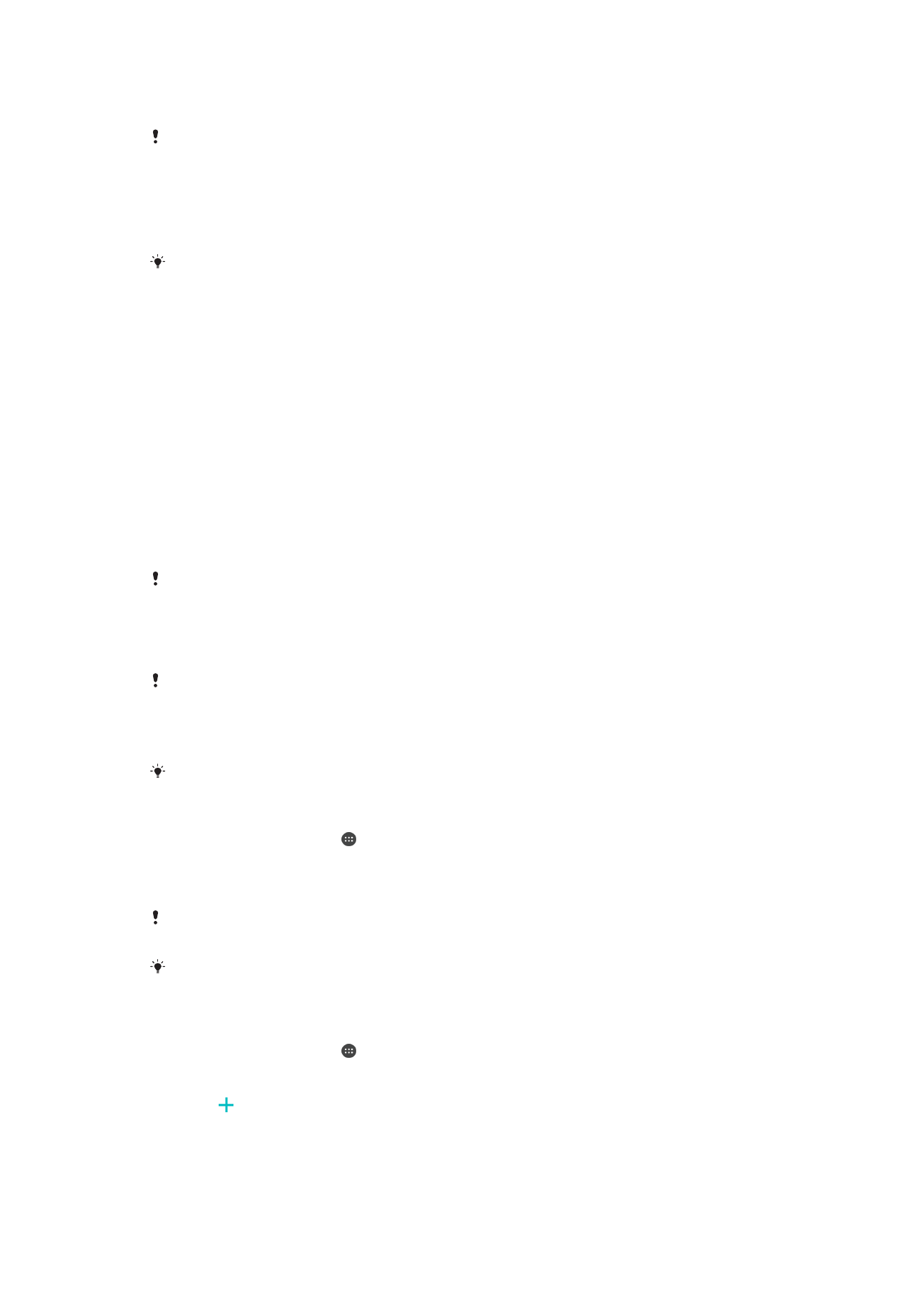
atos didaptarkeun dina Pangatur Sidik Ramo.
Lamun anjeun gagal muka konci layar maké sidik ramo saatos lima kali, anjeun tiasa make
pola cadangan, PIN atawa kecap aksés anjeun.
Ngareset konci layar nu poho
Upami anjeun poho PIN, kecap akses, atawa pola konci layar, Anjeun manawi tiasa
ngareset make Tangtayungan ku my Xperia. Taya eusi nu leungit dina alat saenggeus
anjeun milampah reset konci layar make ladenan ieu.
Pikeun ngareset konci layar make Tangtayungan ku my Xperia
1
Pastikeun anjeun apal ngaran nu make jeung kecap akses akun Google™ jeung
Anjeun tos ngaktipkeun ladénan Tangtayungan ku my Xperia dina alat anjeun
2
Buka
myxperia.sonymobile.com
make alat nu nyambung ka internet.
3
Asup make akun Google™ nu sami nu tos Anjeun setel di alat Anjeun.
4
Klik gambar alat Anjeun di handap
Alat Anjeun.
5
Pilih
Konci atawa pikeun ngaganti konci layar nu aya make kodeu PIN anyar.
6
Turutan pitunjuk di layar nu disadiakeun ku Tangtayungan ku my Xperia.
Dumasar dina setelan, alat Anjeun bakal ngonci saenggeus reset konci layar. Anjeun perlu
ngasupkeun ngaran nu make jeung kecap akses akun Google™ supados tiasa make alat.
Pangatur Sidik Ramo
Pungsi sidik ramo henteu sadia di pasar AS.
Pangatur Sidik Ramo ngadaptarkeun inpormasi sidik ramo anu tiasa dipake salaku
métodeu kaamanan tambahan keur muka alat anjeun atawa oténtikasi paméséran.
Anjeun tiasa ngadaptarkeun paling seueur 5 sidik ramo dina alat anjeun.
Saacan maké sénsor Sidik ramo, pastikeun sénsor beresih jeung teu katingali aya ibun.
Pikeun ngadaptarkeun sidik jari kanggo pertama kalina
1
Tina
Layar mimiti, ketok .
2
Panggihan tur ketok
Setelan > Konci layar & kaamanan > Ménéjer Cap Ramo.
3
Ketok
Teruskeun, teras konpirmasi pola, PIN atawa kecap akses mun dipenta.
4
Turutan parentah di layar pikeun ngarengsekeun pandaptaran sidik jari.
Upami ngadaptarkeun sidik ramo pertama kalina, Anjeun oge dipenta nyetel pola, PIN atawa
kecap akses jadi konci layar, upami anjeun tacan milampah eta.
Sensor sidik jari aya dina kenop daya tur heunteu di layar alat Anjeun. Saacan maké sénsor
Sidik ramo, pastikeun sénsor beresih jeung teu katingali aya ibun.
Pikeun daptarkeun sidik ramo tambahan
1
Tina
Layar mimiti, ketok .
2
Panggihan tur ketok
Setelan > Konci layar & kaamanan > Ménéjer Cap Ramo.
3
Konpirmasi pola, PIN atawa kecap akses.
4
Ketok , terus turutan pitunjuk di layar.
14
Ieu pérsi Internét tina ieu publikasi. © Citak kanggo pamakéan pribados wungkul.
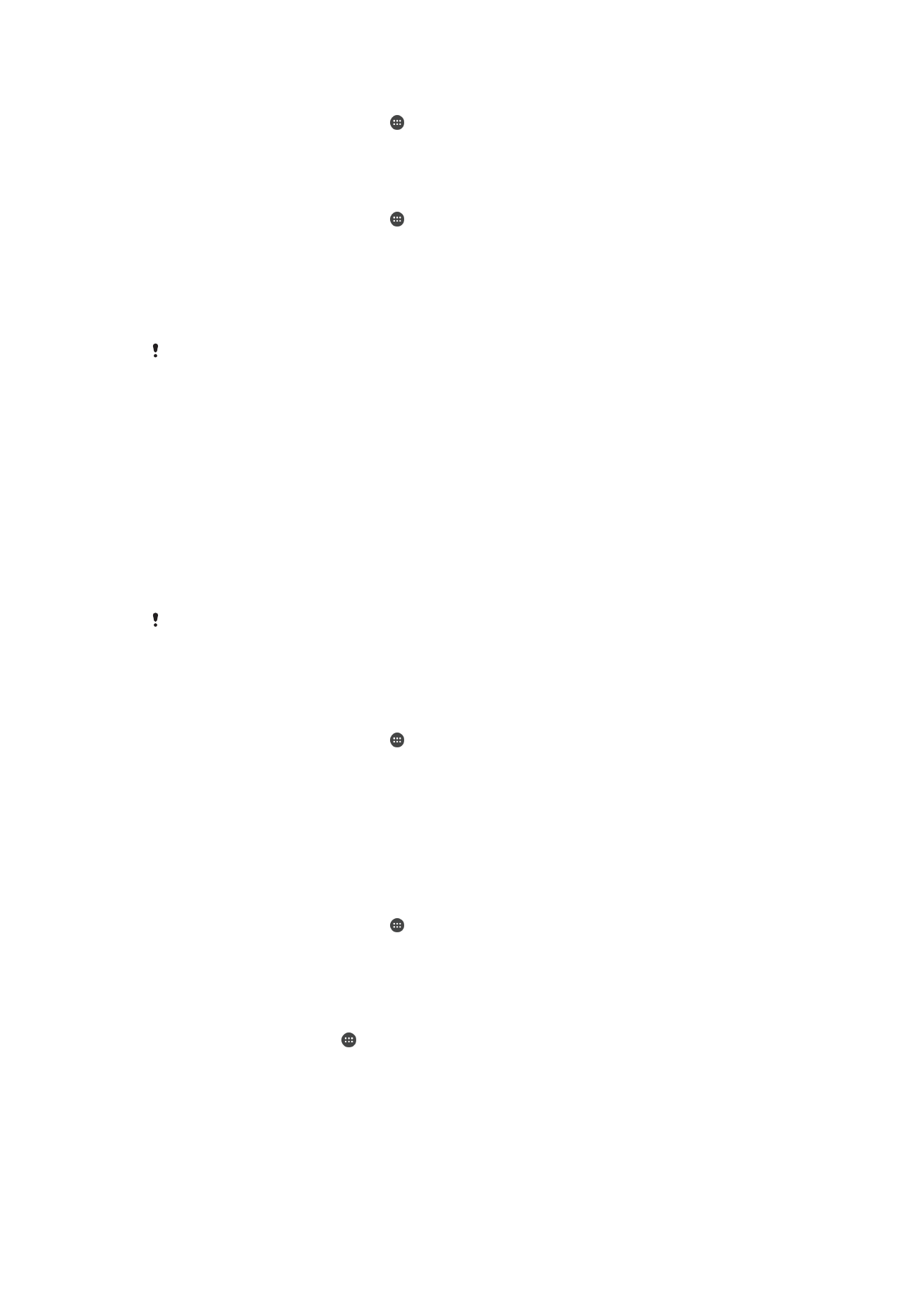
Pikeun mupus sidik ramo nu kadaptar
1
Tina
Layar mimiti anjeun, ketok .
2
Panggihan tur ketok
Setelan > Konci layar & kaamanan > Ménéjer Cap Ramo.
3
Ketok sidik ramo nu kadaptar, terus ketok
PUPUS > PUPUS.
Pikeun ngaganti ngaran sidik ramo anu kadaptar
1
Tina
Layar mimiti anjeun, ketok .
2
Panggihan tur ketok
Setelan > Konci layar & kaamanan > Ménéjer Cap Ramo.
3
Ketok hiji sidik ramo anu kadaptar dina daptar tuluy lebetkeun nami sidik ramo.
4
Ketok
OKE.